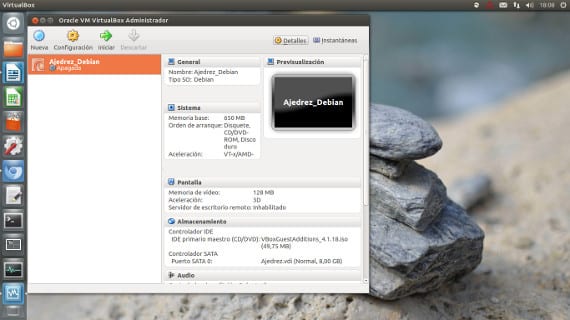
Halusin tänään puhua erityisestä yritysperäisestä ohjelmistosta, joka on vähitellen asettamassa paikkansa kaikessa tietojenkäsittelyssä, aivan kuten toimistoautomaatiopaketit tekivät tuolloin. Tarkoitan virtualisointiohjelmisto ya m: n luominenávirtuaaliset kinat.
- Wikipedian määritelmä:
Laskennassa virtuaalikone on ohjelmisto, joka simuloida tietokonetta ja se voi suorittaa ohjelmia ikään kuin se olisi oikea tietokone. Tämä ohjelmisto määriteltiin alun perin "tehokkaaksi ja eristetyksi fyysisen koneen kopioksi". Termin merkitys sisältää tällä hetkellä virtuaalikoneet, joilla ei ole suoraa vastaavuutta minkään todellisen laitteiston kanssa.
Tällä hetkellä on olemassa ohjelmia, jotka on tarkoitettu virtuaalikoneiden luomiseen Avoimen lähdekoodin lisenssi ja maksua vastaan avoimen lähdekoodin kuningas on VirtualBox ja maksun kuningas on vMware. Vaikka blogissa on joitain opas sen asennukseen Ubuntuun, tällä hetkellä Ubuntun ohjelmistokeskus voidaan asentaa VirtualBox.
Tapauksessa vMware, tietoisena GNU / Linuxin vetovoimasta, heidän tuotteilleen on olemassa versio Linuxille ja heidän työstään rajoitettu ja ilmainen versio, Vmware Soitin.
Kun olemme asentaneet VirtualBox, siirrymme avaamaan ohjelman ja näemme kuvan kaltaisen näytön. Annamme uuden painikkeen ja ohjattu toiminto hyppää luomaan virtuaalikoneen.

Emme aio kommentoida tällaisen toiminnan opastettua ja yksityiskohtaista opasta nyt, mutta kommentoimme sen järjestelmää ja sääntöjä virtuaalikoneiden luomiseksi, jotka ovat käteviä.
Ensinnäkin, ja on erittäin tärkeää, virtuaalikone tehdään tietokoneellemme, joten jos meillä ei ole maitokorttia, emme voi antaa sille hyvää näytönohjainta. Tämä näyttää a quadrullada mutta monilla on edelleen näitä virheitä.
Lähes kaikkia virtuaalikoneen vaihtoehtoja voidaan muokata, jos sillä on suuria seurauksia lukuun ottamatta yhtä: RAM-muistia.
Tärkeää!
Jos sinulla on 2 Gt RAM-muistia, virtuaalikoneen on jaettava muisti pääkäyttöjärjestelmän kanssa, ts. yhtenäisyys Voit varata virtuaalikoneelle enintään 1 Gt loput isännän käyttämään. Jos varaat enemmän muistia virtuaalikoneelle kuin käyttöjärjestelmälle, tietokone kaatuu riippumatta siitä, mitä virtualisointiohjelmaa käytät.
Kun kone on luotu, tuloksena on tietokone, jossa ei ole käyttöjärjestelmää, tyhjä, jolle voimme antaa käyttöjärjestelmän iso-osan asentamalla sen ongelmitta.
Mikään virtualisointiohjelmisto ei asenna käyttöjärjestelmää sinulle, kaikkien on tehtävä se.
Nyt sinun tarvitsee vain kokeilla ja harjoitella, se ei ole vaikeaa, päinvastoin, se on erittäin helppoa, kun olet harjoittanut vähän ja testata uusia ohjelmistoja tai uusia jakeluja, se on erittäin hyvä, kuten testata uusi. Ubuntu 13.04, esimerkiksi.
Terveisiä ja hyvää viikonloppua.
Lisää tietoa - Asenna VirtualBox 4.2 Ubuntu 12.04: een
Lähde - wikipedia
Voit myös käyttää Gnomen työkalua: «Laatikot» https://live.gnome.org/Boxes
En ole koskaan onnistunut asentamaan Macia virtuaalikoneeseen, muihin käyttöjärjestelmiin ilman ongelmia
Hei 😀 Minulla on kysymys, miksi Virtualboxissa emuloidut käyttöjärjestelmät eivät havaitse usb-muistia?